타이젬 바둑 설치하기 🌟 고수되는 첫걸음, 다운로드부터 대국실 입장까지 한방에!

타이젬 바둑 설치하기, 어디서부터 시작해야 할지 막막하신가요? 💻 이 글에서는 PC 및 모바일 타이젬바둑 대국실입장 다운로드부터 설치, 실행까지 모든 과정을 초보자도 쉽게 따라 할 수 있도록 상세히 안내해 드립니다. 지금 바로 확인하세요! 😊
바둑, 한번 빠지면 헤어나올 수 없는 매력이 있는 두뇌 스포츠죠! 저도 한때 밤새도록 바둑돌을 놓던 기억이 생생한데요. 요즘은 직접 기원에 가지 않아도 온라인으로 전 세계 사람들과 대국을 즐길 수 있는 시대입니다.
그중에서도 타이젬 바둑은 국내 최대 규모를 자랑하며 수많은 바둑 애호가들의 사랑을 받고 있죠. 처음 타이젬 바둑 설치하기를 시도하시는 분들이라면 조금 복잡하게 느껴질 수도 있지만, 사실 알고 보면 정말 간단하답니다. 오늘은 저와 함께 차근차근 타이젬 바둑의 세계로 첫발을 내디뎌 볼까요?
타이젬 바둑, 왜 많은 사람이 선택할까요? 🤔
타이젬 바둑이 오랫동안 사랑받는 데에는 다 이유가 있겠죠? 일단 국내외 정말 많은 바둑 이용자들이 있어서 언제 접속해도 다양한 기력의 대국 상대를 만날 수 있다는 점이 가장 큰 매력인 것 같아요.
단순히 대국만 하는 것이 아니라 프로 기사들의 명국을 실시간으로 관전하거나, 인공지능(AI)의 형세분석 서비스를 이용해 복기를 하며 실력을 키울 수도 있답니다.
게다가 PC는 물론이고 스마트폰에서도 편리하게 이용할 수 있으니, 언제 어디서든 바둑의 즐거움을 만끽할 수 있죠. 저도 출퇴근길에 종종 모바일로 접속해서 묘수풀이를 하곤 합니다. 😊
PC 버전 타이젬 바둑 설치하기 💻 (차근차근 따라오세요!)
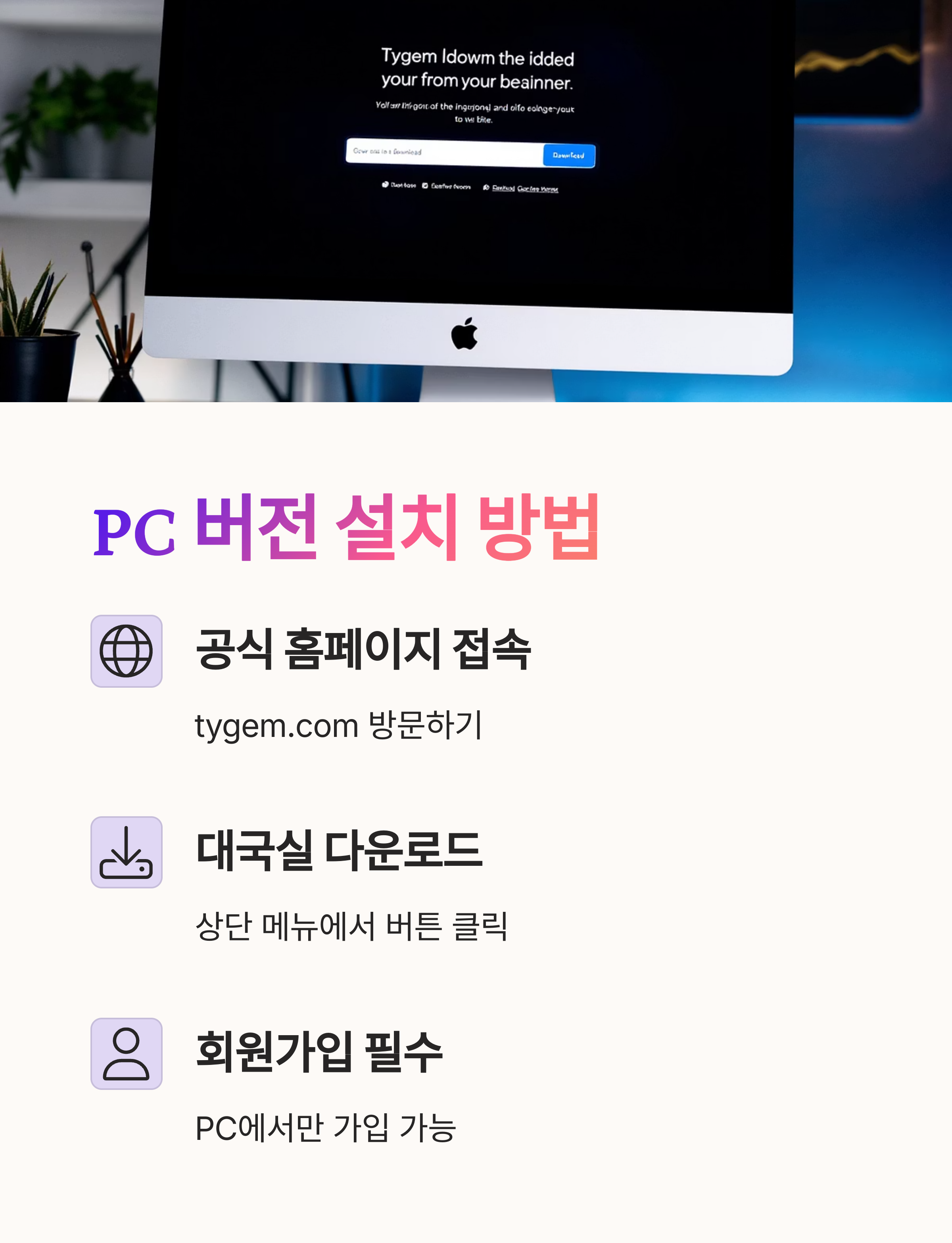


자, 그럼 가장 기본이 되는 PC 버전 타이젬 바둑 설치하기부터 시작해 볼까요? 아래 단계를 순서대로 따라오시면 금방 멋진 대국실에 입장하실 수 있을 거예요.
1. 공식 홈페이지 접속 및 다운로드 🔍
가장 먼저 할 일은 타이젬 바둑 공식 홈페이지에 접속하는 것입니다. 포털 사이트에서 "타이젬바둑"이라고 검색하시거나, 주소창에 직접 http://www.tygem.com을 입력하시면 됩니다.
홈페이지에 접속하면 보통 메인 화면이나 자료실, 다운로드 메뉴에서 대국실 설치 프로그램을 쉽게 찾으실 수 있을 거예요. 최신 버전으로 타이젬바둑 대국실입장 다운로드를 진행해주세요. 안정적인 서비스를 위해 항상 최신 버전을 사용하는 것이 좋답니다.
타이젬 바둑 공식 홈페이지 바로가기
2. 설치 파일 실행 및 설치 과정 ⚙️
다운로드가 완료되면, 다운로드 폴더에 있는 설치 파일(보통 TygemBaduksetup.exe 같은 이름일 거예요)을 더블 클릭해서 실행해주세요. 그러면 설치 마법사가 뿅! 하고 나타날 텐데요. 어려운 내용은 없으니 안내에 따라 '다음' 버튼을 누르시면 됩니다.
사용권 계약 내용을 한번 쓱 읽어보시고 동의하신 후, 설치 경로를 지정하는 화면이 나올 수 있는데, 특별한 이유가 없다면 기본 경로 그대로 두시는 것을 추천해요. 설치가 완료될 때까지 잠시만 기다려주세요. 커피 한 잔 마시고 오면 금방 끝나 있을지도 몰라요. 😉
3. 회원가입 및 로그인 🔑
설치가 성공적으로 끝나면 바탕화면에 타이젬 바둑 아이콘이 생겼을 거예요. 아이콘을 더블 클릭해서 프로그램을 실행시켜 주세요. 처음 접속하신다면 회원가입이 필요합니다.
아이디, 비밀번호, 사용할 닉네임(대국명) 등을 입력하고 간단한 인증 절차를 거치면 가입이 완료됩니다. 닉네임은 다른 사람들에게 보여지는 이름이니 신중하게 정하는 게 좋겠죠? 기존에 아이디가 있으신 분들은 바로 로그인하시면 됩니다.
드디어 입문! 타이젬바둑 대국실 입장하기 🚪
로그인을 하면 드디어 타이젬 바둑의 핵심 공간, 대국실에 들어서게 됩니다! 처음엔 화면에 이것저것 많아서 조금 어리둥절할 수도 있지만, 금방 익숙해지실 거예요.
대국실은 보통 실력에 따라 나뉘어 있거나, 프로 기사들의 대국을 볼 수 있는 서버, 친구들과 편하게 둘 수 있는 서버 등 다양하게 구성되어 있습니다. 마음에 드는 서버를 선택하고 입장하면, 다른 이용자들의 대국 신청을 받거나 직접 신청해서 대국을 시작할 수 있어요.
'자동 대국 신청' 기능을 이용하면 비슷한 기력의 상대를 빠르게 찾아주니 편리하답니다. 처음엔 너무 긴장하지 마시고, 가벼운 마음으로 몇 판 두어보거나 다른 사람들의 대국을 관전하면서 분위기를 익히는 것도 좋은 방법이에요.
유심 교체시 주의사항,초간단 유심 교체 전후 체크리스트
유심 교체시 주의사항,초간단 유심 교체 전후 체크리스트
유심 교체시 주의사항, 이것만 알면 끝! 📱 초간단 유심 교체 전후 체크리스트유심 교체시 주의사항, 고민이신가요? 🤔 자칫 실수하기 쉬운 유심 교체 전후 체크리스트와 통신비 절약 꿀팁까지
google.nongsaro.co.kr
스마트폰에서도 즐기자! 모바일 타이젬 바둑 설치 📱
PC뿐만 아니라 스마트폰에서도 타이젬 바둑을 즐길 수 있다는 사실! 안드로이드폰을 사용하신다면 구글 플레이스토어에서, 아이폰을 사용하신다면 앱스토어에서 "타이젬바둑"이라고 검색해서 앱을 다운로드하고 설치하시면 됩니다.
PC에서 사용하던 아이디로 로그인하면 기록이나 친구 목록 등이 연동되어서 더욱 편리해요. 이동 중이나 잠깐 시간이 날 때, 언제 어디서든 간편하게 바둑 한 판 즐길 수 있으니 정말 좋죠? 저도 모바일 앱 덕분에 바둑 실력이 녹슬지 않는 것 같아요. 😄
타이젬 바둑 설치 및 실행 오류, 간단 해결팁! 💡
가끔 타이젬 바둑 설치하기 과정이나 실행 중에 예상치 못한 오류가 발생할 수도 있어요. 당황하지 마시고 다음 몇 가지를 시도해보세요. 설치 파일이 손상되었을 수 있으니 다시 다운로드해서 설치해보거나, 인터넷 연결 상태를 확인해보세요.
로그인 문제나 대국실 접속이 안 될 때는 방화벽 설정을 점검해보거나, 잠시 후 다시 시도하는 것도 방법입니다. 그래도 문제가 해결되지 않는다면 타이젬 바둑 홈페이지의 고객지원센터나 FAQ를 참고하시면 도움을 받을 수 있습니다. 너무 걱정 마세요!
자주 묻는 질문 (FAQ) 🙋
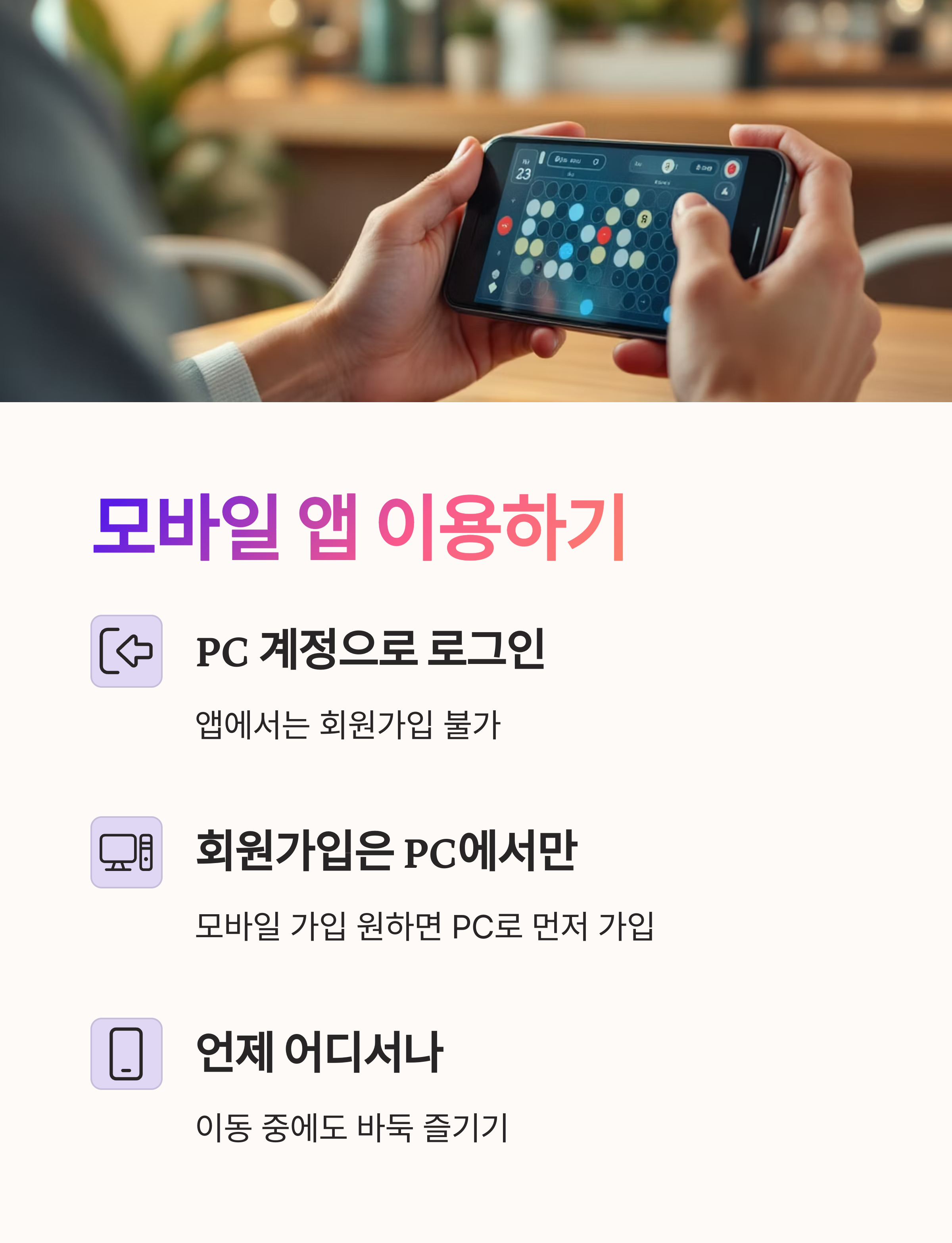

타이젬 바둑을 처음 시작하는 분들이 자주 궁금해하시는 질문들을 모아봤습니다.
Q1: 타이젬 바둑은 무료인가요? 유료 서비스는 없나요?
A: 네, 기본적으로 타이젬 바둑의 대국 서비스는 무료로 이용 가능합니다! 누구나 회원가입만 하면 자유롭게 대국을 즐길 수 있어요.
다만, 더욱 심도 있는 형세분석 서비스나 일부 프로기사 강좌, 특별 아바타 등은 유료로 제공되기도 합니다. 하지만 일반적인 대국과 관전에는 전혀 지장이 없으니 부담 없이 시작해보세요.
Q2: 타이젬 바둑 아이디/비밀번호를 잊어버렸어요. 어떻게 찾나요?
A: 아이디나 비밀번호를 분실하셨다면 타이젬 바둑 홈페이지의 '아이디/비밀번호 찾기' 기능을 이용해보세요. 가입 시 등록했던 이메일 주소나 휴대폰 번호 등을 통해 본인 인증 후 찾을 수 있도록 안내해 줄 거예요. 너무 오래 접속하지 않아서 기억이 가물가물할 때 저도 가끔 이용한답니다.
Q3: 대국 중에 인터넷 연결이 끊기면 어떻게 되나요?
A: 대국 중 인터넷 연결이 불안정하거나 끊기면 안타깝게도 시간패 처리가 될 수 있습니다. 타이젬 바둑에서는 일정 시간 동안 재접속 기회를 주기도 하지만, 그 시간을 넘기면 패배로 기록될 수 있어요.
따라서 안정적인 인터넷 환경에서 대국에 임하는 것이 중요합니다. 중요한 대국 전에는 인터넷 연결 상태를 꼭 확인해주세요!
이제 여러분도 타이젬 바둑의 세계로 한 걸음 내디뎠습니다! 오늘 안내해 드린 타이젬 바둑 설치하기 방법과 타이젬바둑 대국실입장 다운로드 팁을 활용해 즐거운 수담 나누시길 바랍니다.
다양한 사람들과의 대국을 통해 바둑 실력도 쑥쑥 늘리고, 바둑이 주는 깊은 즐거움을 만끽하시길 응원할게요! 혹시 설치나 이용 중에 궁금한 점이 있다면 언제든 댓글로 문의해주세요. 제가 아는 선에서 최대한 답변드리겠습니다. 화이팅!
윈도우11 무료 업데이트 총정리!
내 컴퓨터도 가능할까? 윈도우11 무료 업데이트 방법 쉽게 알아보기! 🚀윈도우11 무료 업데이트, 아직 고민 중이신가요? 더 세련된 디자인과 강력해진 기능으로 무장한 윈도우11! 지금 사용 중인
google.nongsaro.co.kr
윈도우11 USB 부팅디스크 만들기: 초간단 최신 방법
윈도우11 USB 부팅디스크 만들기: 초간단 최신 방법
윈도우11 USB 부팅디스크 만들기: 초간단 최신 방법 완벽 정리 🚀안녕하세요! 😊 오늘은 새 PC에 윈도우11을 설치하거나, 기존 시스템에 문제가 생겼을 때 유용하게 사용할 수 있는 '윈도우11 USB
google.nongsaro.co.kr



